Jos käytät yhtä reitittimiä, joita Cogeco tarjoaa heidän asiakkailleen, kannattaa ehkä muuttaa joitain sen asetuksia, kuten verkon nimi tai WiFi -salasana, luoda vierasverkko tai asettaa vanhempien hallinta . Kaikki voidaan tehdä, mutta sinun on tiedettävä, kuinka käyttää kaikkia näitä asetuksia.
Tässä artikkelissa opastamme sinut Cogeco -reitittimen kirjautumisvaiheiden läpi. Lisäksi, jos kirjautumisprosessi epäonnistuu jossain vaiheessa, löydät joitain tietoja siitä, mitä tehdä, jos et voi käyttää reitittimen asetuksia .
Joten, pääset alkuun!

Ennen kirjautumista
Ennen kuin yrität kirjautua sisään cogeco -reitittimeen, on suositeltavaa saada seuraava.
1. Hanki laite, jota voidaan käyttää käyttämään Cogeco -reitittimen asetuksia. Voit käyttää kannettavaa tietokonetta tai pöytätietokonetta, tablettia tai älypuhelinta.
2. Hanki langaton salasana valmiiksi, jos haluat kytkeä laitteen WiFi: n kautta. Jos haluat kytkeä sen langallisella yhteydellä, voit käyttää Ethernet -kaapelia ja kytkeä laitteen ja reitittimen suoraan.
3. Hanki oletus- tai mukautetut Cogeco -reitittimen järjestelmänvalvojan kirjautumistiedot. Näitä ovat reitittimen IP -osoite, järjestelmänvalvojan käyttäjänimi ja salasana. Tarjoamme seuraavan osan oletuskirjautumistiedot, mutta voit myös tarkistaa reitittimen ja löytää tarran, jossa kaikki nämä yksityiskohdat on tulostettu.
Mitkä ovat Cogeco -reitittimen oletustiedot?
COGECO käyttää useita erilaisia reitittimiä ja tässä on oletusjärjestelmän sisäänkirjautumistiedot. Löydät SE: n myös käyttöohjeista tai reitittimen etiketistä.
Oletus Cogeco -reitittimen IP -osoite: 192.168.0.1
Oletuskäyttäjätunnukset ja salasanat:
Hitron Coda-4589
Oletuksena järjestelmänvalvojan käyttäjänimi: Cusadmin
Oletuksena järjestelmänvalvojan salasana: salasana, cogeco1! Tai nykyinen WiFi -salasana
Arris tg3452
Oletuksena järjestelmänvalvojan käyttäjätunnus: Järjestelmänvalvoja
Oletuksena järjestelmänvalvojan salasana: tarraan tulostettu WiFi -salasana
Arris tg2472
Oletuksena järjestelmänvalvojan käyttäjätunnus: Järjestelmänvalvoja
Oletusjärjestelmänvalvojan salasana: Salasana
Cisco DPC3848
Oletuksena järjestelmänvalvojan käyttäjänimi: Jätä tämä kenttä tyhjä
Oletuksena järjestelmänvalvojan salasana: Jätä tämä kenttä tyhjä
Kuinka kirjautua sisään Cogeco -reitittimeen?
Ja nyt, kun olet valmistellut kaiken, voimme aloittaa kirjautumisen COGECO -reitittimen järjestelmänvalvojan hallintapaneeliin.
Vaihe 1 - Kytke laite
Verkkoon kytketyt laitteet voivat käyttää reitittimen asetuksia . Ne, jotka eivät ole verkon osassa, voivat muodostaa yhteyden. Joten liitä se verkkoon käyttämästäsi laitteesta riippuen joko verkkokaapelilla tai langattoman verkon salasanan avulla. Kun olet tehnyt niin, voit jatkaa.
Vaihe 2 - Avaa laitteen selain
Kun olet kytketty, avaa selain käyttämäsi laitteessa. Reititinasetuksiin pääsee Google Chrome, Microsoft Edge, Mozilla Firefox tai millä tahansa muulla selaimella. Kaksi ensimmäistä ovat kuitenkin useimpien reitittimen valmistajien suosittelemia.
Vaihe 3 - Kirjoita Cogeco IP -osoite URL -palkissa
Kun selain avautuu, kirjoita COGECO -oletusreititin IP (192.168.0.1) URL -palkkiin. Paina ENTER/GOT -laitetta ja reitittimen kirjautumissivun pitäisi olla siellä.
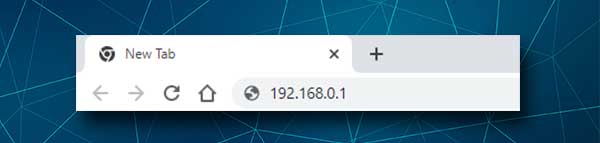
Jos et näe reitittimen kirjautumissivua tai näet virheilmoituksen, sinun tulee tarkistaa, onko 192.168.0.1 oikea reitittimen IP . Jos se on, tee se uudelleen ja yritä uudelleen. Jos se ei ole, kirjoita uusi IP -osoite URL -palkkiin ja yritä uudelleen. Reitittimen kirjautumissivun pitäisi näkyä nyt. Jos se ei tarkoita tämän artikkelin lopussa olevaan vianetsintä -osioon.
Vaihe 4 - Kirjoita Cogeco -järjestelmänvalvojan käyttäjänimi ja salasana
Kun reitittimen kirjautumissivu tulee näkyviin, täytä käyttäjänimi-/salasanakentät reitittimen järjestelmänvalvojan sisäänkirjautumistiedot yllä olevilla tai tarralla tulostetuilla. Napsauta Kirjaudu sisään ja sinut tulisi viedä reitittimien järjestelmänvalvojan hallintapaneeliin.
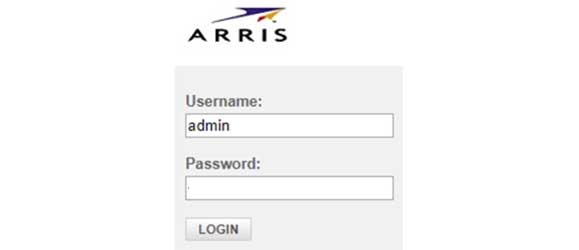
Ole varovainen, kun kirjoitat käyttäjänimen ja salasanan, koska ne ovat kokkeena.
Ja nyt voit mukauttaa Cogeco -reitittimen asetuksia. Voit muuttaa WiFi -nimeä tai salasanaa , luoda vierasverkkoa, määrittää vanhempien hallintalaitteita tai portin edelleenlähetystä, käyttää lisävaiheita langattoman verkon turvaamiseksi ja niin edelleen. On olemassa useita vaihtoehtoja, mutta emme suosittele vaihtamaan jotain, jota et ole aivan perehtynyt.
Luo myös varmuuskopio nykyisistä reitittimen asetuksista ennen muutoksia. Sitten pystyt palauttamaan asetukset takaisin, jos sekoitat jotain.
Suositeltu lukeminen:
- Kuinka palauttaa modeemisalasana?
- Internet -yhteys on epävakaa (zoom) - Miksi zoom -yhteys on epävakaa miten korjata se?
- Miksi reititini jatkaa menemistä pois? (Wi-Fi-reitittimen vianetsintä)
Mitä tehdä, jos et voi käyttää Cogeco -reitittimen asetuksia?
Joskus reitittimen sisäänkirjautuminen ei suju suunnitellusti ja on mahdollista jumittua prosessin aikana. Kun näin tapahtuu, on tärkeää tietää, mikä voi olla ongelma, ja sinun pitäisi pystyä jatkamaan melko nopeasti.
Yhteysongelmat
Olemme jo sanoneet, että laite on kytkettävä verkkoosi. Joten tarkista seuraavat asiat korjataksesi kaikki liitettävyysongelmat .
- Tarkista, onko laite edelleen kytkettynä.
- Kokeile yhdistää se eri tavalla. Esimerkiksi, jos se on kytketty WiFi: n kautta, kokeile langallista yhteyttä. Jos laite ei tue langallista yhteyttä, käytä sitä tukevaa laitetta.
- Tarkista, onko lentokonetila käytössä. Jos se on, poista se käytöstä ja yritä uudelleen.
IP -käsittelevät ongelmat
- Käytätkö oikeaa IP: tä? Tarkista, onko 192.168.0.1 oikea.
- Oletko kirjoittanut sen oikein? Kirjoita se uudelleen.
- Kirjoitatko IP: n osoite-/URL -palkissa tai hakupalkissa? Osoite/URL -palkki on oikea paikka kirjoittaa IP.
- Saako laitteesi IP: n automaattisesti? Näin tarkistetaan tämä.
Järjestelmänvalvojan kirjautumistiedot
- Käytätkö oikeaa käyttäjänimi-/salasanayhdistelmää? Tarkista reitittimen tai käyttäjien käsikirjan tarra.
- Oletko syöttänyt käyttäjänimen/salasanan oikein? Kirjoita ne uudelleen.
- Jos olet vaihtanut järjestelmänvalvojan käyttäjätunnuksen ja salasanan, kirjaudu sisään mukautetuilla.
- Muuttuuko AutoCorekt ensimmäisen kirjaimen Capital One? Käyttäjätunnukset ja salasanat ovat kirjainkokoisia, joten kiinnitä huomiota tähän.
Viimeiset sanat
Kun olet päässyt Cogeco -reitittimen järjestelmänvalvojan hallintapaneeliin, voit muokata sen asetuksia helposti. Toivottavasti olet onnistunut pääsemään reitittimen järjestelmänvalvojan hallintapaneeliin seuraamalla tässä kuvattuja vaiheita. Ja jos sinulla oli ongelmia Cogeco -reitittimen kirjautumisprosessin aikana, toivomme, että tämän artikkelin vianetsintäosio on auttanut sinua korjaamaan ongelman.
Ja lopuksi, kun pääset pääsyn reitittimen järjestelmänvalvojan hallintapaneeliin , on suositeltavaa tallentaa kirjautumistiedot. Tarvitset niitä todennäköisesti pian, jos haluat muuttaa WiFi -salasanaa tai tehdä joitain muita muutoksia.
